期限のちょっと前に教えて ~サーバ証明書~
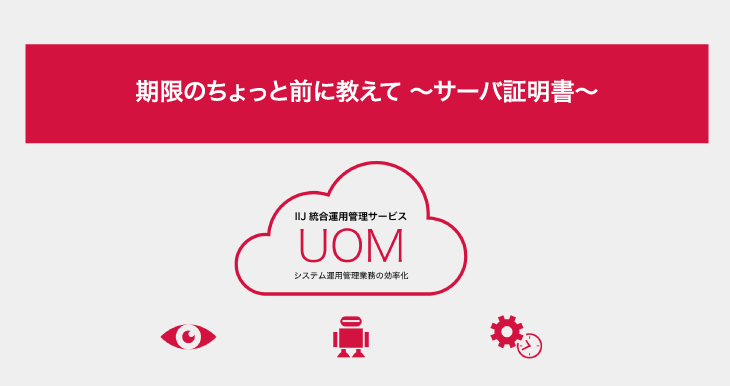
こんにちは、本サイトを見てくださりありがとうございます!
今回はIIJ統合運用管理サービス(UOM)の構成管理機能の「サーバ証明書のメールでの期限通知設定」をやってみたいと思います。よろしくお願いします。
構成管理機能でできる!期限通知
機器の保守や、ソフトウェアライセンス、Webサイトに欠かせないサーバ証明書……業務で管理しなければならない資産情報は意外と多く、気付いた時には期限切れだった!ということも少なくないのではないでしょうか?
もし期限切れのソフトウェアや証明書、機器を使い続けてしまうと、正常な動作を行えなくなったり、更新に余計なコストや時間がかかったり、セキュリティ脅威に晒されてしまったりと、企業としての信頼に関わるケースもあるかもしれません。
そんな恐ろしい期限切れを防ぐために、UOMの構成管理機能では、「保守情報」、「サーバ証明書」、及び「ライセンス」に登録した有効期限に対して、期限通知の設定を行えます。知っていましたか?
今回は例として「サーバ証明書」の期限通知設定をやってみます。登録がまだの方は、早速一緒に設定してみましょう!
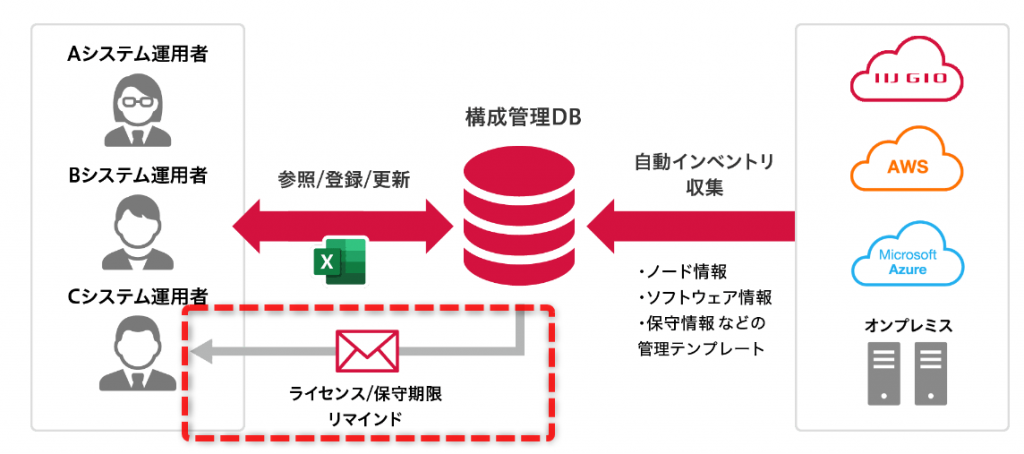
1.通知連絡先を設定してみる
サーバ証明書の期限通知の設定に行く前に、まずは連絡の通知先設定を行いたいと思います(既に設定している方は「1」はスキップいただいて大丈夫です)。
ダッシュボードトップ画面>「サービス設定」>「設定変更」>「連絡先」>「障害・通知連絡先」をクリックし、遷移します。
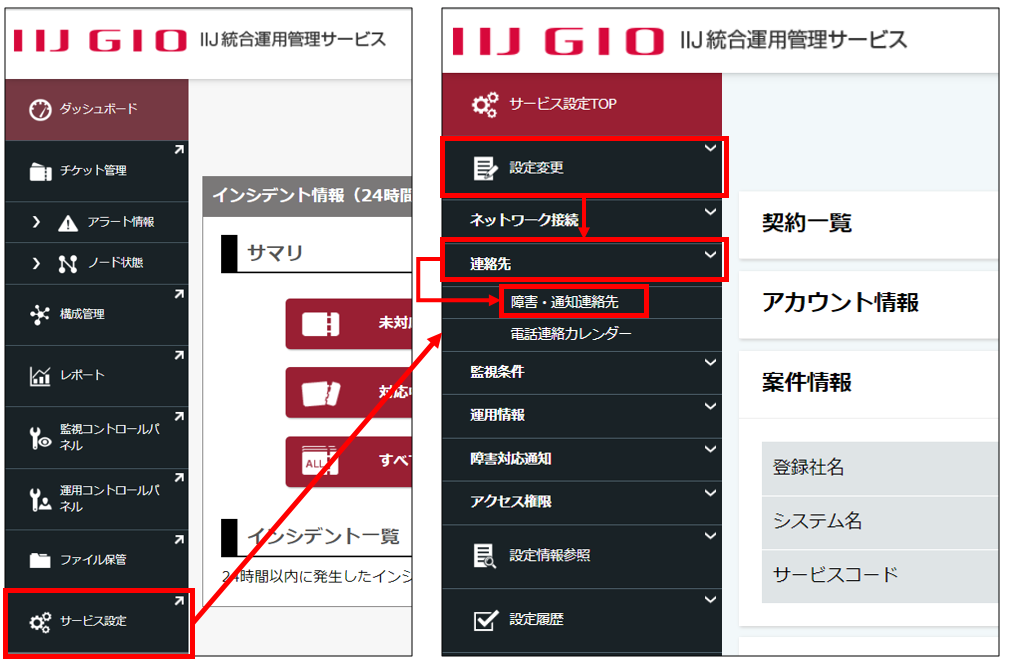
「行追加」をクリックし、個別連絡先を新規で作成します。グループ名称・概要をわかりやすい名称にし、入力列の鉛筆マークをクリックします。
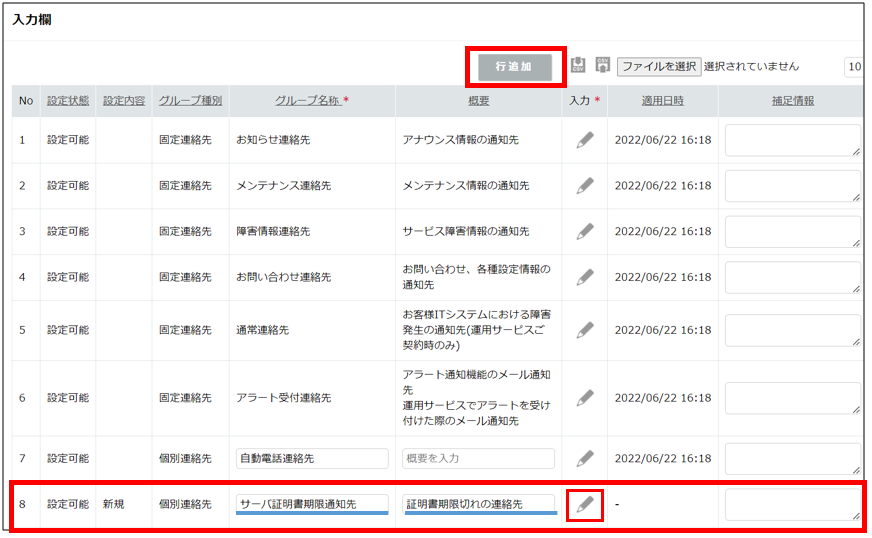
障害・通知連絡先内容のページが表示されるので、[入力欄]の必要な箇所を入力します。入力内容に問題なければ「入力内容決定…」をクリックします。
※ 今回は担当者1名のみの登録としていますが、複数人登録したい場合は[行追加]を押下し、通知連絡先を追加ください。
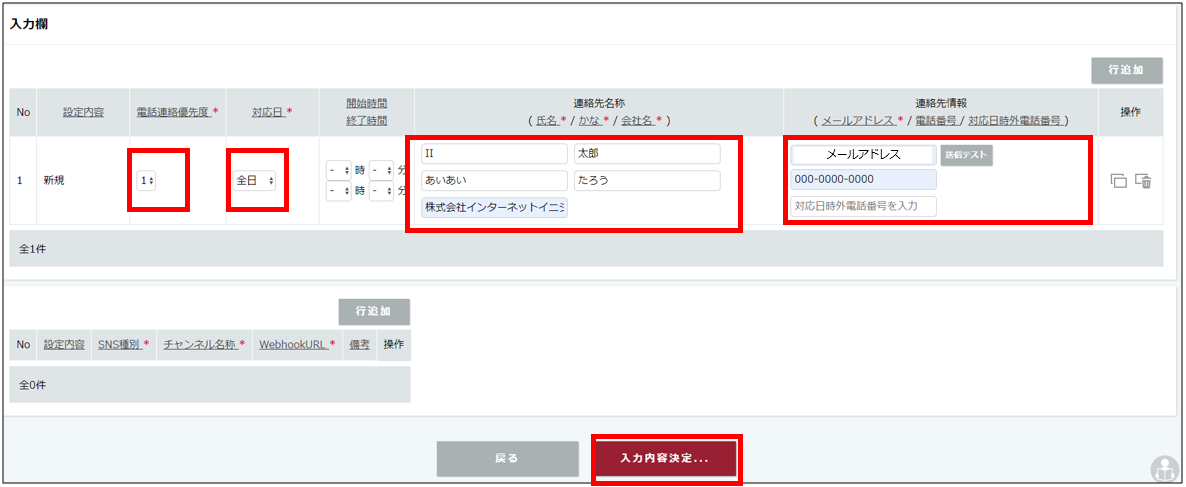
※ 希望条件により入力する項目が違うため、以下のマニュアルをご参照ください。
また、SNSを通知先に設定した場合、下部の「行追加」から設定先の入力スペースを作成し、必要情報を入力してください。入力する情報は「通知するSNS」「チャンネル名称」「WebhookURL」です。
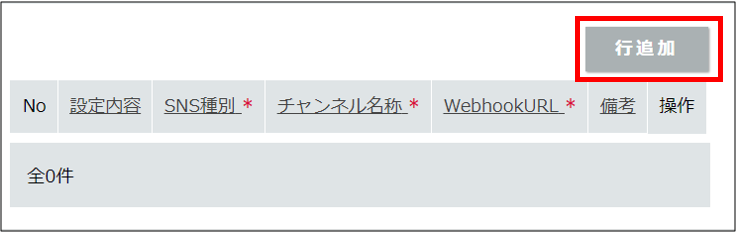
ここまでで、通知連絡先の設定手順は完了です。
2.通知期限を設定してみる
続いて、サーバ証明書の通知期限を設定していきたいと思います。ダッシュボードTOP画面>構成管理>サーバ証明書をクリックします。
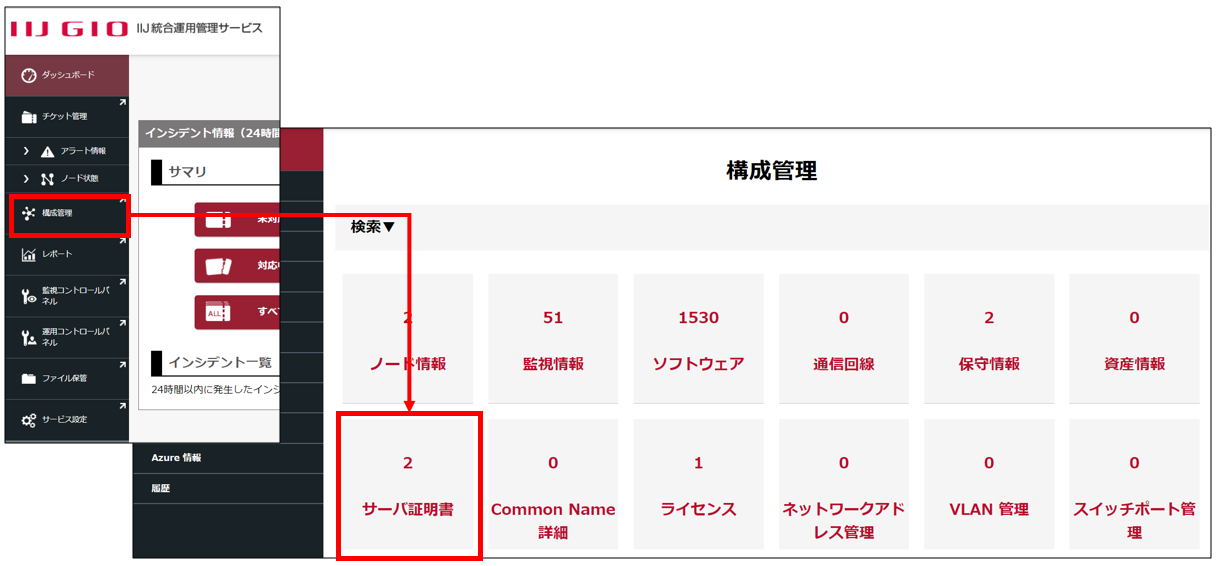
現在管理しているサーバ証明書が出てくるので、有効期限切れアラートの通知をしたい証明書の「詳細」をクリックします。
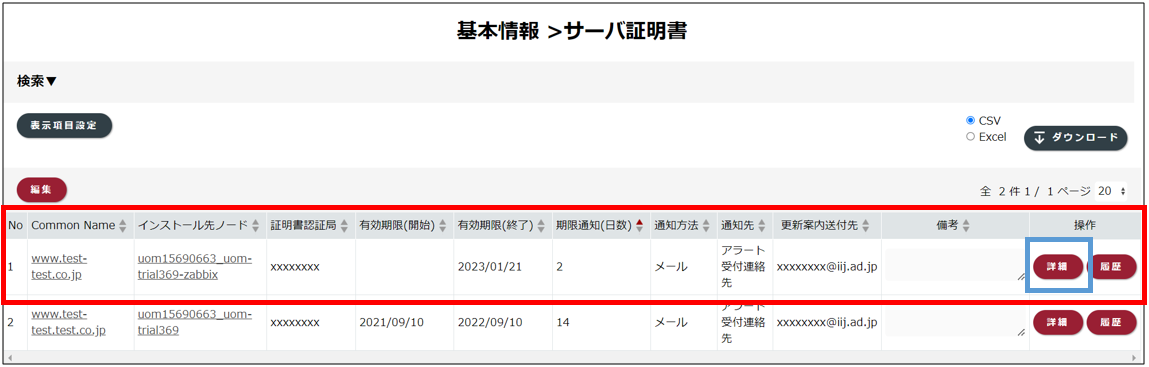
サーバ証明書画面に遷移したら、右上の「編集」をクリックします。
有効期限欄の「有効期限(終了)」に期限が切れる日程を入力し、「期限通知(日数)」に期限が切れる何日前に連絡が欲しいかを入力します(今回は期限切れの2週間前に通知が欲しいので「14」と入力します)。
通知方法はメールかメール+SNSを選択できるので、今回はメールを選択、最後に通知先プルダウンから通知したい連絡グループを選択します(今回は手順1で作成した連絡先グループを設定します)。
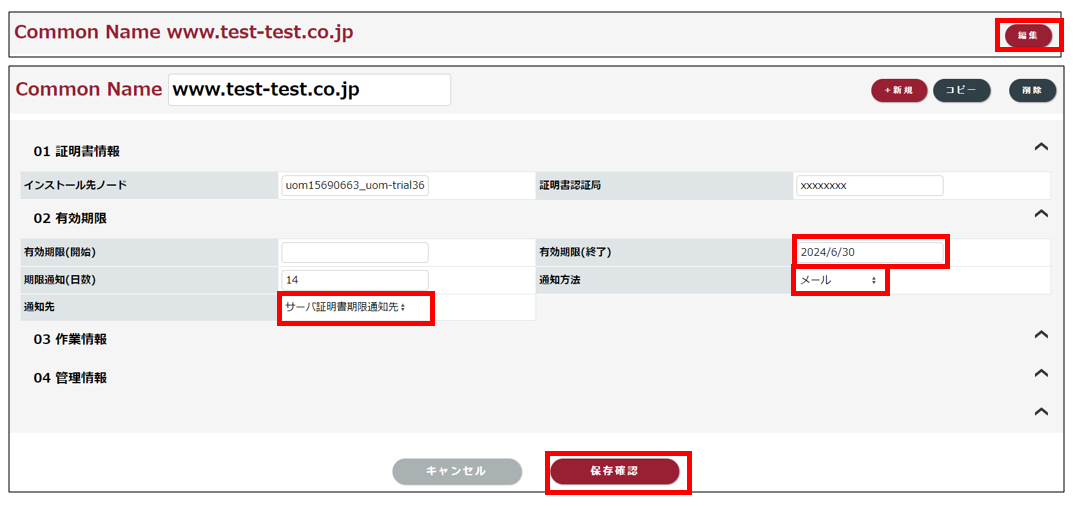
入力内容に問題なければ「保存確認」>「保存」をクリックし、完了となります。
以上で証明書期限切れ通知の設定は完了です!
期限切れ通知は、以下のような形で送信されますよ。
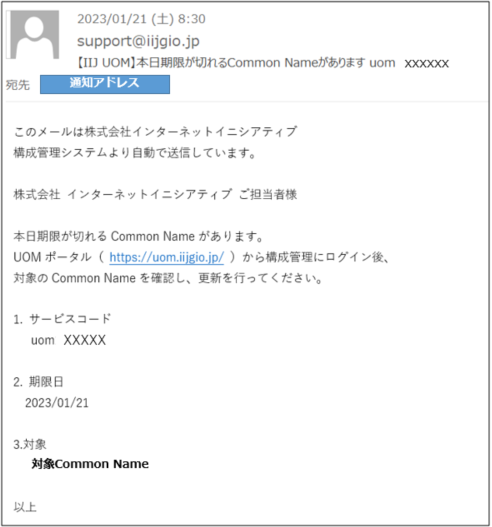
※ 上記の例は期限切れ当日に来るメールです。
最後に
今回は構成管理の証明書期限切れ通知時の通知設定を行いました。
0からの登録方法をご紹介したので少し手間に感じる部分はありますが、一度設定してしまえば証明書期限切れなどしっかりチェックできるので、ぜひ有効活用してみてください。






